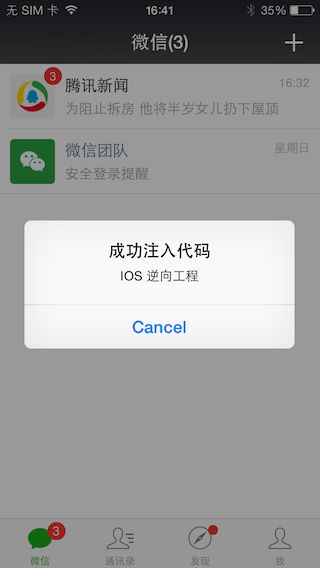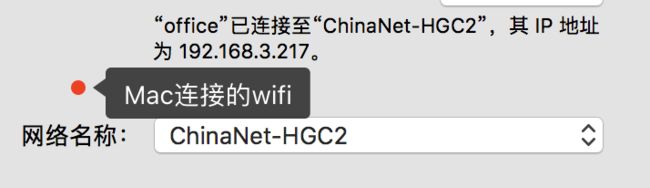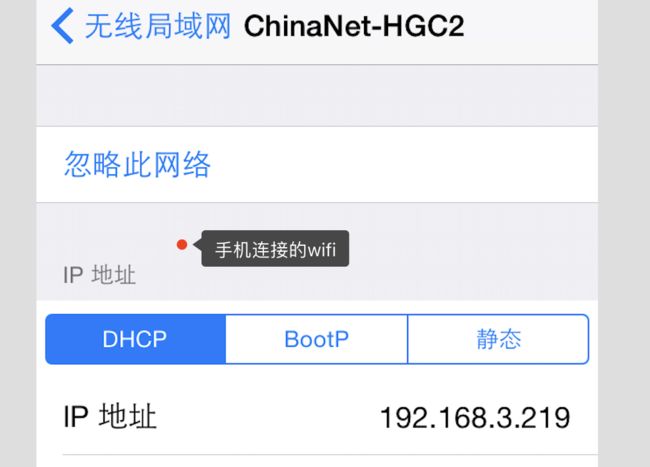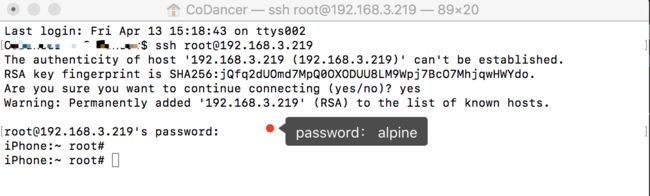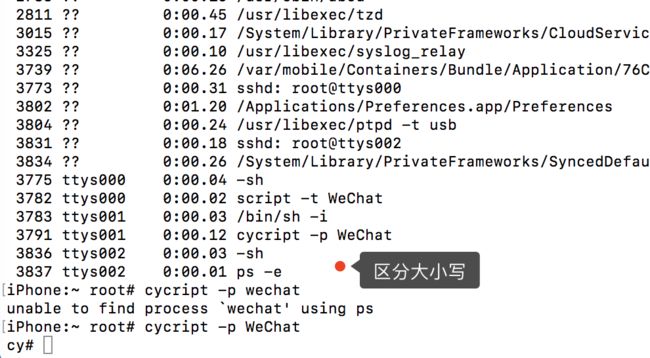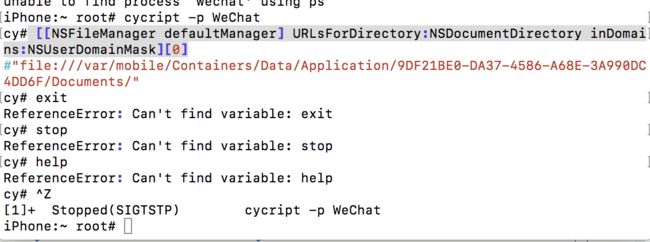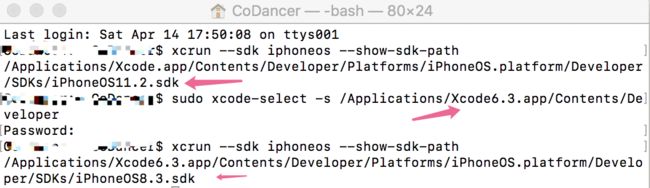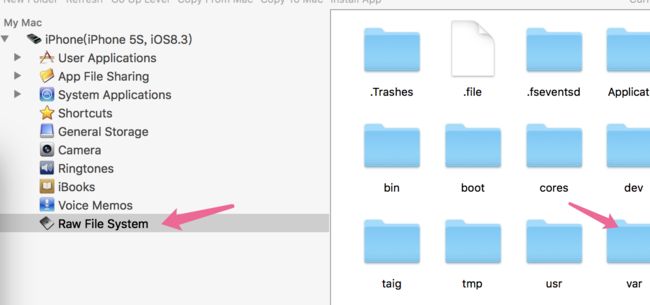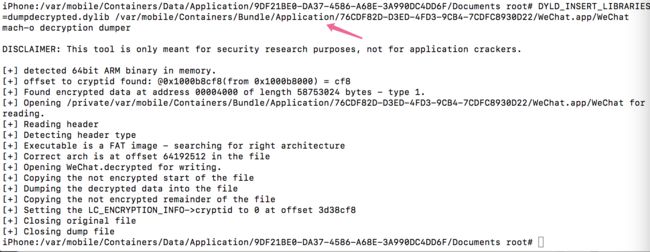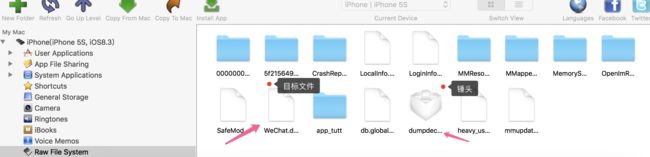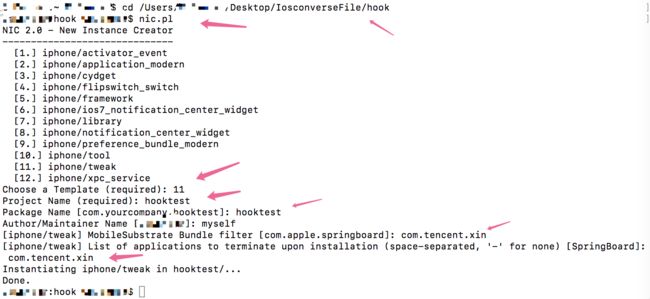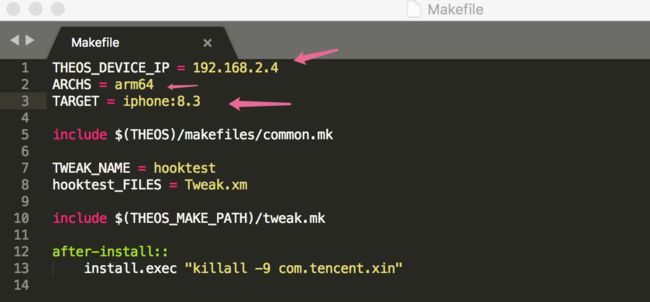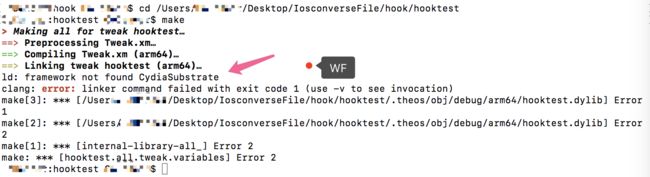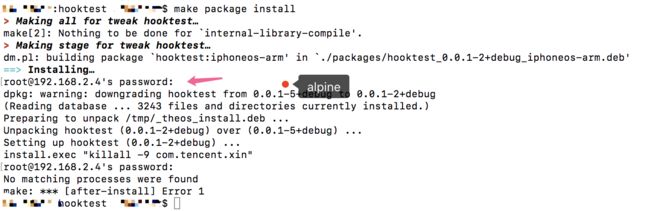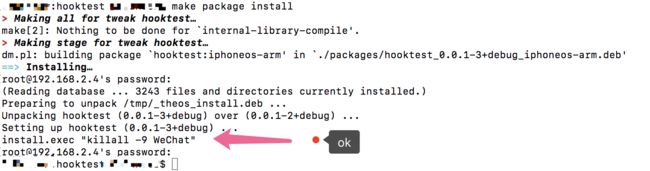IOS 逆向工程 APP破解
提要 :
经过一个月断断续续对APP逆向工程的研究,这篇文章算是对逆向工程知识迈出了第一步,如果你对iOS逆向工程感兴趣的话,建议你还是按照这篇文章的思路,在你的越狱手机上完整的实践一遍,这样你就会对那些基础的越狱工具有了一个浅显的了解。
如果不喜欢这个排版,可以访问我的另一个博客网址
作业部落博客地址
准备工作
- 越狱手机(例如我的:iPhone 5s,系统8.3)
- 越狱手机上的Cydia中安装Cycript,OpenSSH
- 电脑端上安装iFunBox,xCode,Hopper Disassembler,Sublime Text
- 电脑终端命令行中安装Class Dump,Theos,Dumpdecrypted
工具作用介绍
OpenSSH:
Mac连接手机,通过Mac的终端命令操作手机。
Cycript
获取手机中某一个运行的进程,并可以获取APP进程后用oc代码获取反编译APP的Documents目录路径。
iFunBox
Mac端的连接手机后的图形界面,比较方便的把砸壳后的文件直接导出到Mac上。
xCode
这个就不作说明了
Hopper Disassembler
这个是进行反汇编的工具,可以反汇编、反编译并且调试你的应用,我们可以通过这个工具查看伪代码的方法名和变量,还原函数体的具体逻辑。
Class Dump
对APP可执行文件获取其头文件,这样我们可以根据头文件中暴露的方法名去猜测其APP的编写逻辑。然后利用上述的反编译工具对某一文件进行函数的具体编写逻辑。
Theos
创建一个Tweak工程,通过定制工程文件,再通过指定的bundle id,编译+打包+安装,从而向手机上的APP注入代码,进而实现对某个APP中的功能的破解(例如会员去广告功能,抢红包功能,过滤好友列表功能)
Dumpdecrypted
俗称:“砸壳”,dumpdecrypted是个出色的app脱壳开源工具,它的原理是:将应用程序运行起来(iOS系统会先解密程序再启动),然后将内存中的解密结果dump写入文件中,得到一个新的可执行程序文件。
Sublime Text
打开后面要用到的Makefile文件
说了这些工具的用途之后,我们接下来开始我们的破解工作。
需要掌握的命令行
- 查看当前xcode的sdk路径:xcrun --sdk iphoneos --show-sdk-path
- 修改当前xcode的默认sdk: sudo xcode-select -s /Applications/Xcode.app/Contents/Developer
- 文件夹中显示和隐藏文件:defaults write com.apple.finder AppleShowAllFiles -bool false/true之后得重新启动Finder
- ps -e 获取手机所有进程
- ps -A|grep mobile 抓取手机上运行的APP进程
- cycript -p WeChat
实现目标
我们打开微信APP后(在App Store中下载的软件),自动弹出一个警告框。
当然这只是一个很简单的一步,我之前也是参考前人的文章。
参考文章iOS逆向工程
不过这篇文章是16年的,在实现的过程中还是碰到了几个坑。
- 获取可执行程序文件WeChat.decrypted出错
- 在创建 Theos 工程后编译(make)操作总是提示
ld: framework not found CydiaSubstrate- 在make成功后 make package时提示:
Can't locate IO/Compress/Lzma.pm in @INC (you may need to install the IO::Compress::Lzma module) (@INC contains: /Library/Perl/5.18/darwin-thread-multi-2level /Library/Perl/5.18 /Network/Library/Perl/5.18/darwin-thread-multi-2level /Network/Library/Perl/5.18 /Library/Perl/Updates/5.18.2 /System/Library/Perl/5.18/darwin-thread-multi-2level /System/Library/Perl/5.18 /System/Library/Perl/Extras/5.18/darwin-thread-multi-2level /System/Library/Perl/Extras/5.18 .) at /opt/theos/bin/dm.pl line 12.
BEGIN failed--compilation aborted at /opt/theos/bin/dm.pl line 12.
make: [internal-package] Error 2
实现流程
1.生成砸壳用的dumpdecrypted.dylib
OpenSSH命令的使用:
前提:保证手机和Mac在同一个网段上。
登录成功后就可以使用终端命行操作iPhone
退出登录命令是exit
ps -e 获取手机中所有的当前运行的进程
ps -A|grep mobile 抓取手机上运行的APP进程
这儿有两个路径
/var/mobile/Containers/Bundle/Application/下的是我们要找的可执行文件
/var/mobile/Containers/Data/Application
得到Documents路径,也就是APP所在的沙盒路径,而我们之后要生成解密后文件的命令行得需要在APP真正的路径下执行。
Cycript命令行:
沙盒路径的获取: [[NSFileManager defaultManager] URLsForDirectory:NSDocumentDirectory inDomains:NSUserDomainMask][0]
踩坑点:当命令行中输入cycript -p WeChat后并没有出现下面的cy#这一行时,你最好用数据线连接手机(这样你会发现输入命令不卡),之后打开微信程序后,这时候cy#这一行就出现了,同样获取沙盒路径也得打开程序,不然不会出现你想要的结果,退出cyscript命令环境control+z。
这一阶段的目的:制作砸壳的“锤头”,因为不同iOS系统下的dumpdecrypted.dylib(锤头)是不同的。
如果你的手机系统是8.0的可以直接下载我上传GitHub上的文件,那么你可不用看生成“锤头”的部分。
dumpdecrypted.dylib github地址
开始生成“锤头”
dumpdecrypted源码下载地址
用Sublime Text打开下载的dumpdecrypted文件夹里面的Makefile,配置里面的参数
GCC_UNIVERSAL=$(GCC_BASE) -arch armv7 -arch armv7s -arch arm64
如果是7.0以下的设备我们还需要改些东西,我们要将上图的第二行修改为
GCC_UNIVERSAL=$(GCC_BASE) -arch armv7 -arch armv7s
还要将dumpdecrypted文件夹里的dumpdecrypted.c文件的第76行
if (lc->cmd == LC_ENCRYPTION_INFO || lc->cmd ==LC_ENCRYPTION_INFO_64)
改为
if(lc->cmd == LC_ENCRYPTION_INFO)
到相应的目录下(cd dirc),
执行命令行:make
完成后dumpdecrypted.dylib文件出现在当前目录下,这个就是我们砸壳用的锤头。
踩坑点:如果你的手机是ios8.3的系统,就需要下载xcode6.3的版本,这儿是下载链接,并且需要切换你的默认xcode路径,首先看看你默认的xcode是iosSDK是多少的。
命令行:xcrun --sdk iphoneos --show-sdk-path //查看iosSDK版本路径
sudo xcode-select -s /Applications/Xcode.app/Contents/Developer
修改默认的iosSDK
xcode版本下载
获取“锤头”完成
砸壳获取解密后的可执行文件
- 将dumpdecrypted.dylib拷贝到Documents路径下
1 命令行:scp
dumpdecrypted.dylib路径root@设备IP:Documents路径;
2 利用iFunBox
- cd Documents路径 //到APP的Documents路径下执行命令
DYLD_INSERT_LIBRARIES=dumpdecrypted.dylib 可执行文件路径
建议用第二种方法
利用iFunBox到APP的Documents路径
命令行成功,APP的Documents路径会生成APP的解密后的可执行文件
最后我们把.decrypted文件拷到Mac上
2.反编译静态分析(Hopper Disassembler登场)
把.decrypted丢进去,你会看到很炫酷的界面。至于这个软件的下载,
Hopper Disassembler的破解地址
具体的操作你可以看看这篇文章,这个是在比较小的demo上去介绍Hopper Disassembler的原理的。
Hopper Disassembler的反编译的基础demo
如果你把上篇中的文章照着实现了一遍的话,你就会对Hopper Disassembler有了自己的了解了。
3.Tweak与Theos
简介:tweak的实质就是ios平台的动态库。IOS平台上有两种形势的动态库,dylib与framework。Framework这种开发者用的比较多,而dylib这种就相对比较少一点,比如libsqlite.dylib,libz.dylib等。而tweak用的正是dylib这种形势的动态库。我们可以在/Library/MobileSubstrate/DynamicLibraries目录下查看手机上存在着的所有tweak。这个目录下除dylib外还存在着plist与bundle两种格式的文件,plist文件是用来标识该tweak的作用范围,而bundle是tweak所用到的资源文件。
与正常的APP开发使用xcode不同,Tweak的开发环境是theos或者iosopendev。iosopendev是在theos的基础上实现的基于xcode的开发环境。而theos是一种命令行式的开发编译环境,与c/c++的命令行编译形式很相象。
这里的概述摘自简友的这篇文章,感兴趣的可以看看,个人认为总结的还是很全面的。
Tweak与Theos的基础介绍
Mac的环境下载,网上有很多关于Theos的下载及配置的博客,但有些是很早的资料,这里我是参考这篇文章的。
Theos的下载及安装
创建theos工程(package name 只能包含小写的字母还有数字)
踩坑点:nic.pl命令行并没有反应,这是你没有配置环境路径
export THEOS=/opt/theos
export PATH=/opt/theos/bin/:$PATH
主要需要注意的地方
- Theos 要求我们输入 MobileSubstrate Bundle filter,也就是 tweak 作用对象的 bundle identifier,这里我们填上微信的 id(com.tencent.xin),可以在解压后的 ipa 包中的 plist 文件中找到。
- 最后我们需要输入指定 tweak 安装完成之后需要重启的应用,以 bundle identifier 来表示,这里还是填上微信。
到这里工程便创建完成了,会在当前目录下生成工程文件夹。
接下来就是定制工程文件了
编辑 MakeFile
编写 tweak 源码
方便懒人
%hook MicroMessengerAppDelegate
- (BOOL)application:(UIApplication *)application didFinishLaunchingWithOptions:(NSDictionary *)launchOptions {
#pragma clang diagnostic push
#pragma clang diagnostic ignored "-Wdeprecated-declarations"
UIAlertView *alertView = [[UIAlertView alloc] initWithTitle:@"成功注入代码" message:@"IOS 逆向工程" delegate:nil cancelButtonTitle:@"Cancel" otherButtonTitles:nil];
[alertView show];
#pragma clang diagnostic pop
return %orig;
}
%end
定制完毕
接下来就是激动人心的make操作了
这是说找不到ios8.3的SDK,那么这时候你得切换默认的iosSDK路径了。
sudo xcode-select -s /Applications/Xcode6.3.app/Contents/Developer
这是什么!!!怎么办,很慌。
找各种帖子资料
资料1
资料2
最后的解决办法(MakeFile文件中配置)
TARGET = iphone::9.2:8.3
Clang actually supports it as of Xcode 7.0 (iOS SDK 9.0), but enable it only if you're using iOS SDK 8.4+. I wasn't too sure how it would work out when I implemented it so I restrained it to the latest SDK at the time. It certainly could be dropped back to 9.0+.
就是说Clang在ios9.0上才支持,所以我们的TARGET是包含9.0的,当然你手机如果是9.0的系统就不会报错了。(哦咪头佛)
make一下(双手合十,赐予我力量吧!!!)
这样我们离成功又进了一步了
题外话:笔者在解决这个问题时,可谓生不如死啊,查阅各种资料,建议各位还是在Google下查阅资料,中间因为这个问题还搁置了对逆向工程的研究。
之后make package
Can't locate IO/Compress/Lzma.pm in @INC (you may need to install the IO::Compress::Lzma module)
可能出现这个问题,这时候执行
sudo cpan -I IO::Compress::Lzma
安装
最后,要将这个 deb 文件安装到 iOS 中去,采用了命令行的安装方法。
这个错误是因为我误将 Makefile 中需要 kill 的进程名称填成了 bundle identifier,将它改成 WeChat 就好了:killall -9 WeChat
打开手机的微信后,你会看到这个效果。
文章到此结束!!!
特别说明:写这篇博客个人参考的前人博客
- OpenSSH的基础用法
- iOS逆向工程介绍与实现
- 如何制作“砸壳”的锤头
- iOS逆向工程以及demo的实现
- Hopper Disassembler的介绍
- Tweak与Theos的介绍